文章詳情頁
Win10系統如何修復防火墻?防火墻打不開怎么診斷?
瀏覽:174日期:2022-10-06 18:29:55
Win10系統如何修復防火墻?如果你發現防火墻功能無法自行啟動,或者出現error 80070424、error 5(0x5)等錯誤問題,可以參考以下方法來修復防火墻,但一些設置并非純粹的修復項,我們可以嘗試將防火墻的設置重置一下。
Win10系統如何修復防火墻?
1、下載「Windows 防火墻疑難解答程序」——雙擊執行 WindowsFirewall.diagcab 文件——點擊「下一步」。
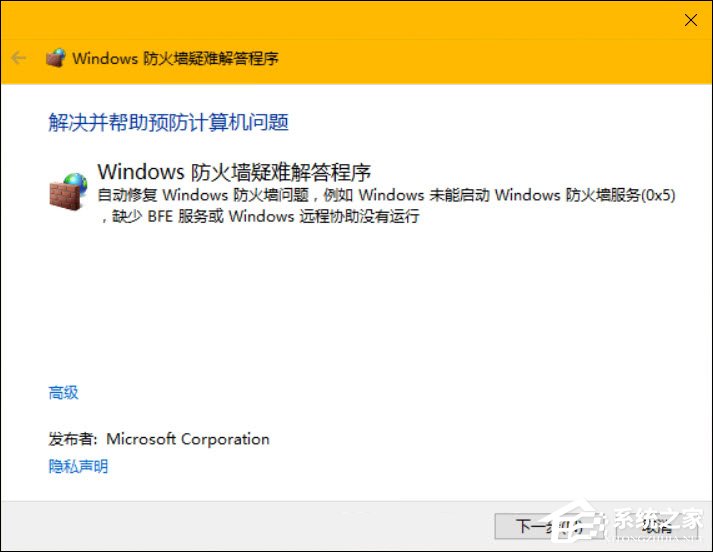
2、「Windows 防火墻疑難解答程序」會自動檢測并嘗試解決發現的 Windows 防火墻問題,非常簡單。
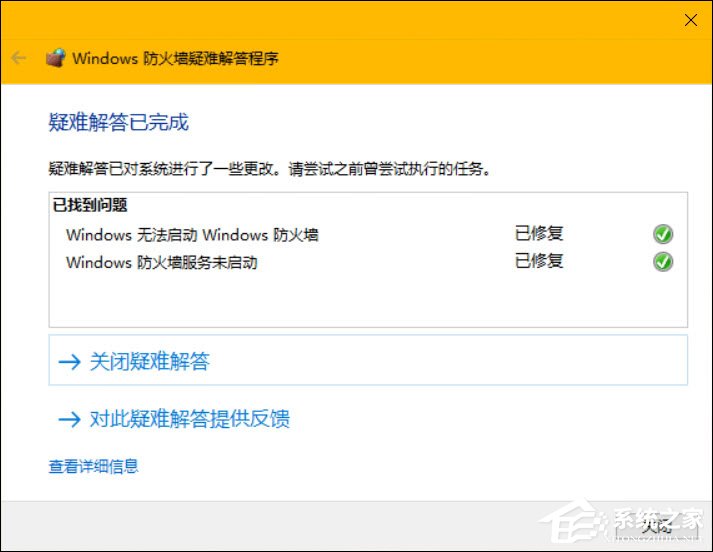
當然,如果遇到有 WindowsFirewall.diagcab 無法解決的問題,可以點擊查看詳細信息來獲取相關問題的報告,再到搜索引擎去查找或者咨詢 IT Pro。
Win10系統如何重置防火墻設置?
如果排查工具沒有發現任何錯誤,可以將防火墻的設置重置一下。
1、打開「控制面板」——「系統和安全」——「Windows 防火墻」
2、點擊左側列表中的「還原默認值」,再點擊「還原默認值」按鈕后選擇「是」繼續。
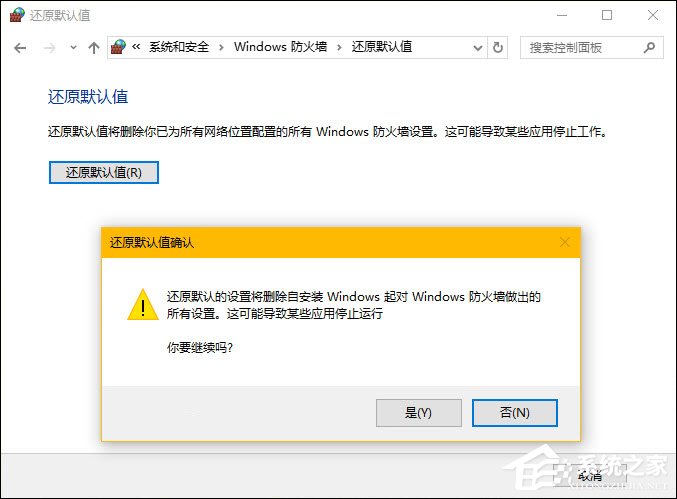
3、完成操作后,Windows 防火墻 就可恢復為默認設置和規則。當然,需要允許網絡訪問的系統功能和應用程序就需要你重新手動添加和調整了。
以上操作便是在Win10修復防火墻的方法,防火墻和很多功能性組件一樣,也可以擁有疑難解答的幫助,這在平常的工作中尤為可用。
相關文章:
1. 緊跟Win8.1Update Win7IE11增企業模式2. 統信uos操作系統怎么激活? 統信UOS系統家庭版激活教程3. Win10系統自帶的備忘錄在哪打開?Win10備忘錄怎么固定在桌面?4. win7電腦中寬帶連接錯誤1068詳細處理方法5. Win10屏幕虛擬鍵盤過大該怎么解決?怎么調節Win10屏幕虛擬鍵盤過大6. Win10錄制視頻快捷鍵在哪更改?7. Win7系統不是正版怎么辦?暫時激活win7旗艦版的教程8. win10正式版Edge瀏覽器收藏夾到底在哪里?9. Win10藍屏代碼WHEA_UNCORRECTABLE_ERROR怎么解決?10. Win7旗艦版為什么調不了亮度?
排行榜

 網公網安備
網公網安備